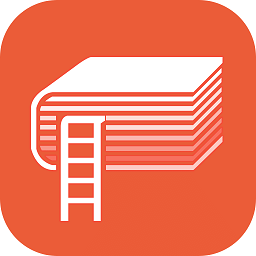苹果手机怎么差内存 苹果手机内存占用情况查看方法
苹果手机作为全球知名的智能手机品牌,备受消费者青睐,随着手机功能的不断丰富和应用程序的不断更新,内存管理成为用户关注的焦点之一。苹果手机的内存占用情况直接影响手机的运行速度和稳定性,因此了解和管理手机的内存使用情况显得尤为重要。苹果手机到底怎么查看内存占用情况呢?让我们一起来探讨一下。
苹果手机内存占用情况查看方法
步骤如下:
1.点击打开苹果手机自带的设置应用

2.进入手机的设置页面后,找到并点击“通用”设置进入。
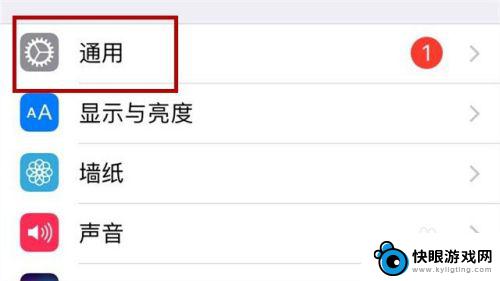
3.在通过设置页面中,点击“储存空间与ICloud用量”按钮
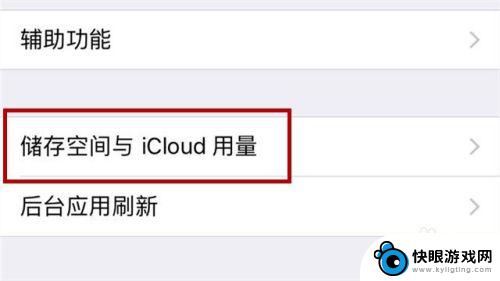
4.跳转到“储存空间与ICloud用量”页面后,即可看到目前手机储存空间的使用情况。
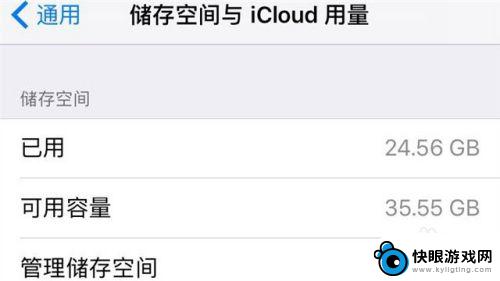
5.想要查看或者删除某一些具体的应用,点击“管理储存空间”进入查看。
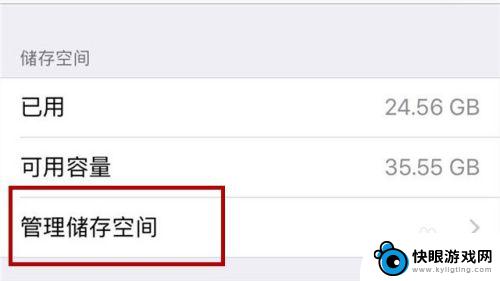
6.进入管理储存空间页面后,可以根据自己的手机条件。删除掉一些占用比较大空间,而又不常用的应用。
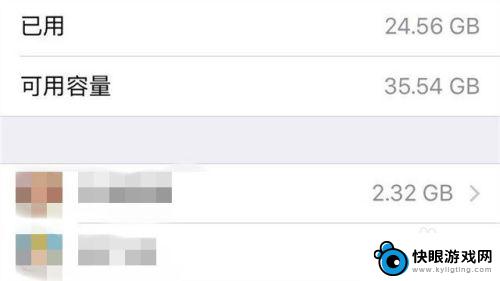
以上是关于如何调整苹果手机内存的所有内容,如果您需要,您可以按照小编的步骤进行操作,希望对大家有所帮助。
相关教程
-
 oppo运行内存剩余多少在哪里看 oppo手机剩余内存查看方法
oppo运行内存剩余多少在哪里看 oppo手机剩余内存查看方法想要知道手机剩余内存有多少,只需简单几步就能轻松查看,对于OPPO手机用户来说,可以通过进入设置界面,点击存储选项,即可查看手机剩余内存情况。也可以通过下载一些第三方应用来帮助...
2024-04-16 10:41
-
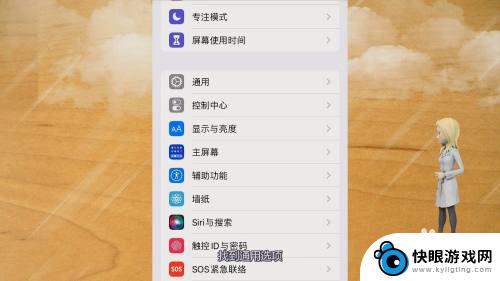 苹果手机内存型号怎么看 苹果手机内存查看方法
苹果手机内存型号怎么看 苹果手机内存查看方法苹果手机内存型号是手机硬件中的重要参数之一,不同型号的内存容量会直接影响手机的运行速度和存储空间,想要查看自己手机的内存型号,可以通过进入手机设置界面,点击通用-关于本机-容量...
2024-03-26 08:22
-
 如何清理快手占用的平板内存 清理快手占用的内存方法
如何清理快手占用的平板内存 清理快手占用的内存方法快手作为一款热门的短视频平台,广受用户喜爱,然而在使用过程中,我们常常会发现它占用了大量的平板内存,导致设备运行缓慢甚至卡顿,为了解决这一问题,我们需要掌握一些清理快手占用的内...
2023-12-14 10:30
-
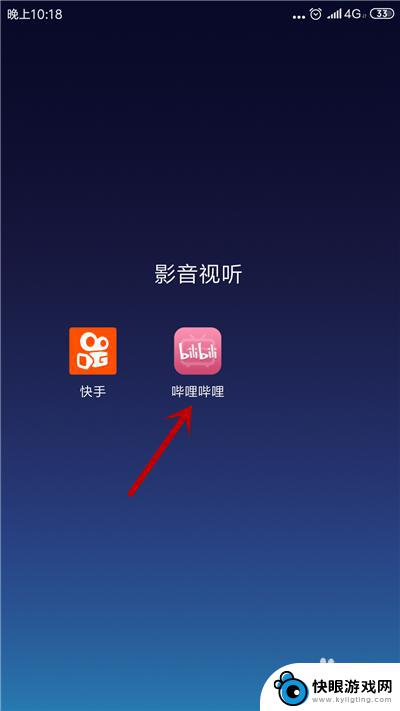 如何清除b站占用内存 怎样清理手机b站缓存
如何清除b站占用内存 怎样清理手机b站缓存B站作为一款热门的视频APP,经常会占用手机的内存空间,导致手机运行速度变慢甚至卡顿,为了解决这个问题,我们需要定期清理手机上的B站缓存。清理B站缓存可以有效释放手机内存空间,...
2024-04-14 08:42
-
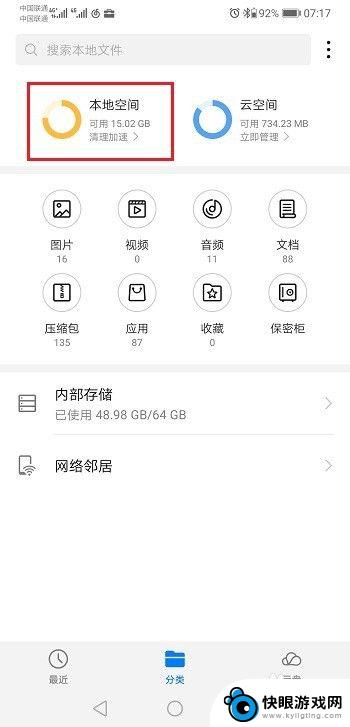 华为手机删内存怎么删 华为手机内存清理教程
华为手机删内存怎么删 华为手机内存清理教程随着手机存储空间的不断增大,我们的手机内存也变得越来越充实,过多的垃圾文件和缓存数据会占用宝贵的内存空间,导致手机运行速度变慢甚至卡顿。对于华为手机用户来说,及时清理内存是非常...
2024-05-13 08:31
-
 如何清理手机的应用内存 如何手动释放手机应用占用的内存容量
如何清理手机的应用内存 如何手动释放手机应用占用的内存容量手机已经成为我们生活中不可或缺的一部分,随着我们使用手机的频率不断增加,手机内存的问题也逐渐凸显出来。应用程序的安装和使用占用了大量的内存空间,导致手机运行速度变慢,甚至出现卡...
2023-12-15 13:44
-
 手机多大内存在哪看 手机内存查看方法
手机多大内存在哪看 手机内存查看方法手机已经成为了人们生活中必不可少的一部分,我们几乎可以完成所有的事情,如社交娱乐、购物支付、工作通讯等,都离不开手机的帮助。随着手机功能的日益强大,我们对于手机的需求也越来越高...
2023-12-03 11:21
-
 怎么清理手机键盘内存 怎样删除华为手机键盘的输入历史记录
怎么清理手机键盘内存 怎样删除华为手机键盘的输入历史记录随着手机键盘的使用频率增加,键盘内存中存储的输入历史记录也逐渐增多,这不仅占用了手机的存储空间,还可能泄露个人隐私,如何清理手机键盘内存,特别是删除华为手机键盘的输入历史记录,...
2023-12-21 09:29
-
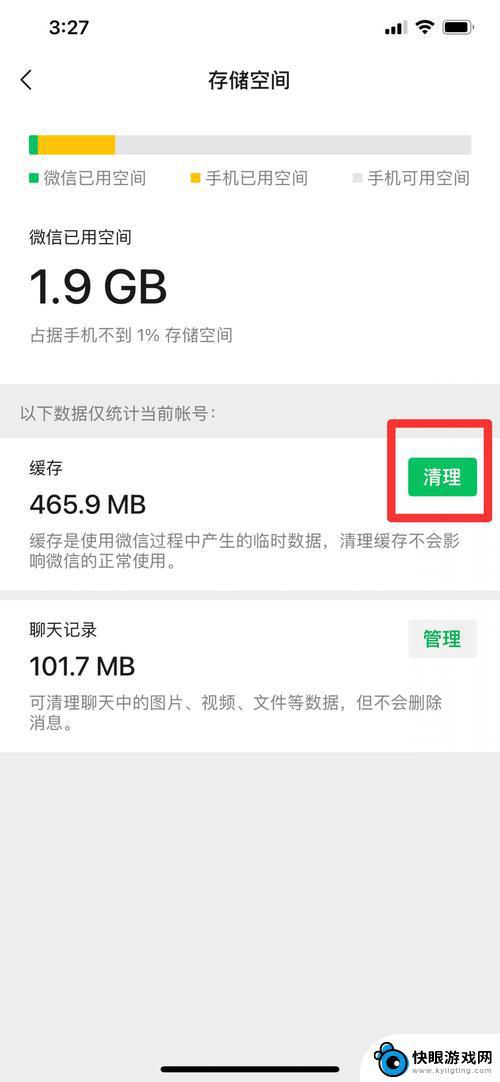 手机没内存了都清理不了 内存不足怎么办安卓手机清理方法
手机没内存了都清理不了 内存不足怎么办安卓手机清理方法现代人对于手机的依赖程度越来越高,然而随着手机功能的不断增强,内存空间的不足问题也愈发突出,当手机内存不足时,我们常常会遇到无法清理内存的困扰。尤其对于安卓手机用户来说,清理内...
2024-02-29 08:29
-
 苹果xr怎样清理手机内存空间 iphone xr 清理手机内存步骤
苹果xr怎样清理手机内存空间 iphone xr 清理手机内存步骤苹果XR作为一款性能优秀的智能手机,使用一段时间后可能会出现手机内存空间不足的情况,影响手机的运行速度和使用体验,为了提升手机的性能和减少卡顿现象,我们可以通过清理手机内存空间...
2024-03-12 12:43
热门教程
MORE+